今天博主为大家带来的是pycharm 2018.3.3破解版,包含了相应的激活码和汉化补丁,亲测可以完美成功激活软件,解除所有的功能限制,为php开发者提供更便捷的ide开发环境。pycharm professional 2018.3.3是pycharm软件的新版本,这是一整套可以帮助用户在使用Python语言开发时提高其效率的工具,拥有完整打包的所有功能,包括智能Python辅助,Web开发框架,科学的工具,跨技术开发,远程开发能力,内建开发者工具等等,为高效的Python开发和Web开发创建了一个方便的环境。
新版本的pycharm 2018.3.3主要包括的是一些python相关的改进和平台的增强,现在可以配置为在WSL中使用Python解释器。即pycharm 2018.3.3现在可以配置为在WSL中使用Python解释器。增加支持多行TODO注释。增加了时间跟踪:通过任务和上下文,可以快速从跟踪器中选择一个选项,创建一个新分支,然后开始使用。从pycharm 2018.3.3起,IDE可以测量你在故障单上工作的时间,并自动更新问题跟踪系统。以及对软件的进一步改进,更多功能请在软件只体验。
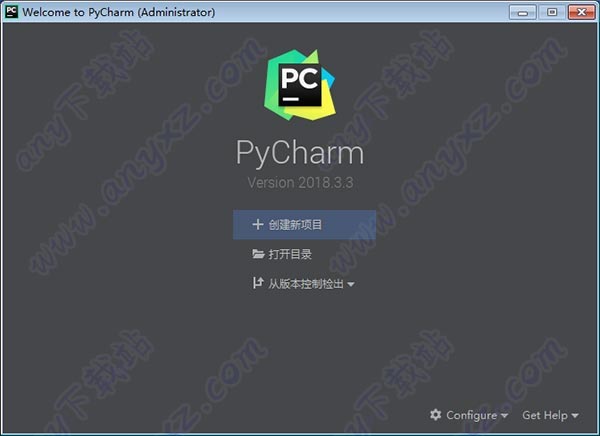
为什么选择pycharm 2018.3.3?
1、更加高效
由PyCharm负责处理日常繁琐的工作细节,为您节省宝贵的时间。让您专注于关键任务, 并且善用以键盘操作为主的编程方法,充分发挥PyCharm的种种高效功能。
2、获得智能辅助
PyCharm完全理解代码的每个面向。依靠它的智能代码补全、实时错误检查和快速修复功能, 轻松进行项目导航...等众多功能辅助您。
3、提高代码质量
编写整洁、易维护的代码,此IDE利用PEP8检查、测试辅助功能、智能重构和大量检查功能帮助您控制质量。
4、正如您所需
PyCharm是程序员为程序员设计的开发环境,提供您进行高效Python开发所需的所有工具。
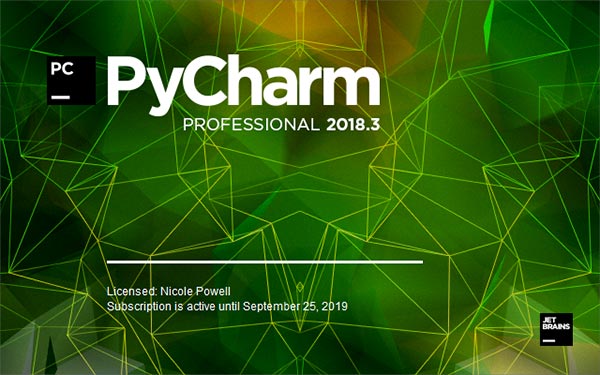
pycharm professional 2018.3.3汉化破解版安装教程:
1、下载解压,得到pycharm professional 2018.3.3主程序,激活码和汉化文件。
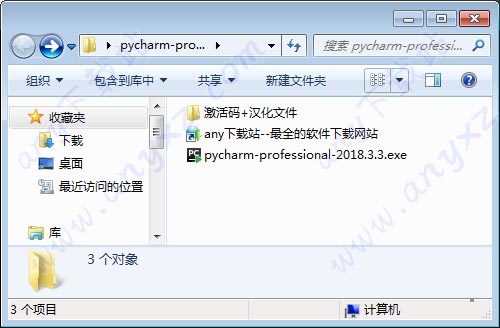
2、双击“pycharm-professional-2018.3.3.exe”安装程序,默认安装目录【C:\Program Files\JetBrains\PyCharm 2018.3.3】
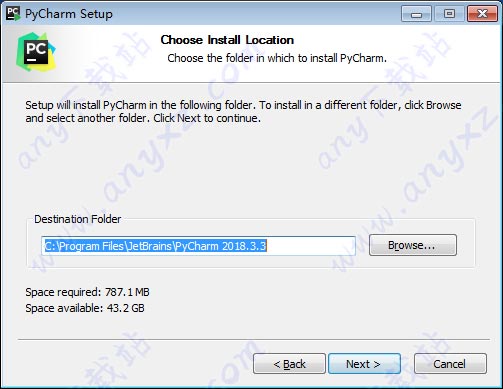
3、创建pycharm 2018.3.3桌面快捷方式,以及设置关联文件格式,请根据需要选择。
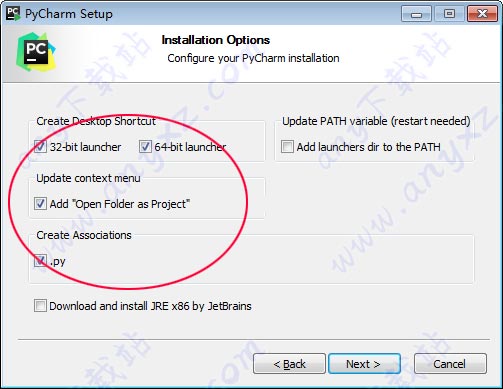
4、安装完成后,注意先不运行软件,所以不要勾选。
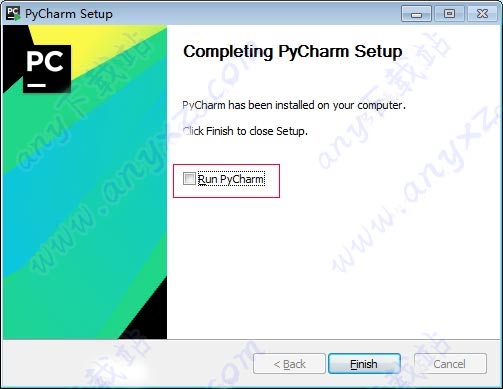
5、打开hosts屏蔽官方注册网址,添加【0.0.0.0 account.jetbrains.com】到hosts表中
默认hosts【C:\Windows\System32\drivers\etc】以记事本打开添加上面的代码再保存。
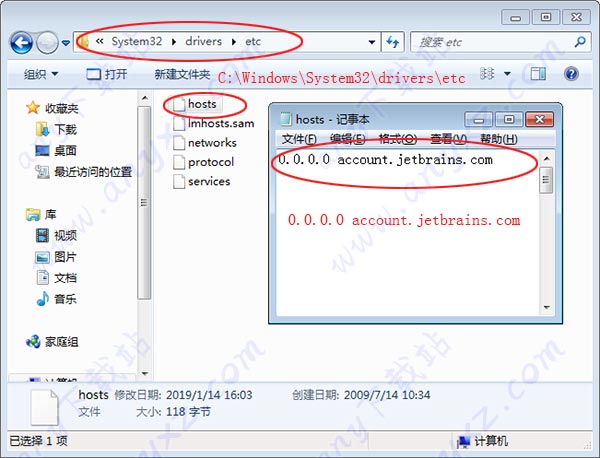
6、打开桌面上生成的JetBrains PyCharm 2018.3.3快捷方式,选择do not import settings点击ok。
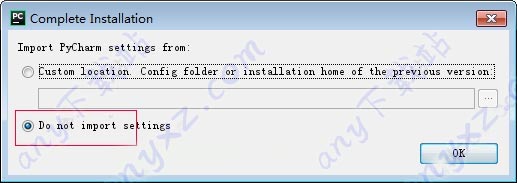
7、勾选,点击contunue继续。
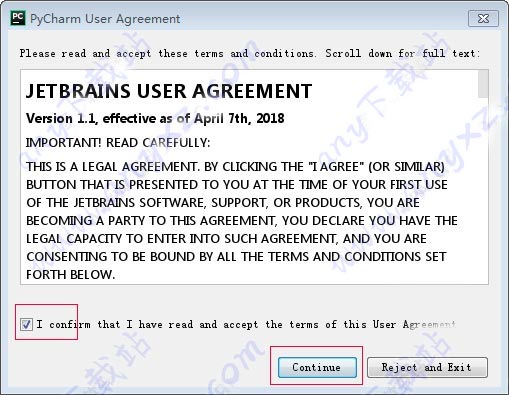
8、点击“skip remaining and set defaults”跳过。
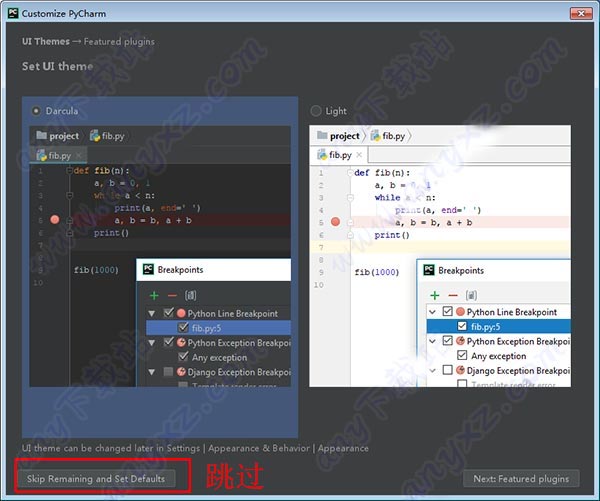
9、输入产品激活码,选择activation code,将激活码复制进去即可。
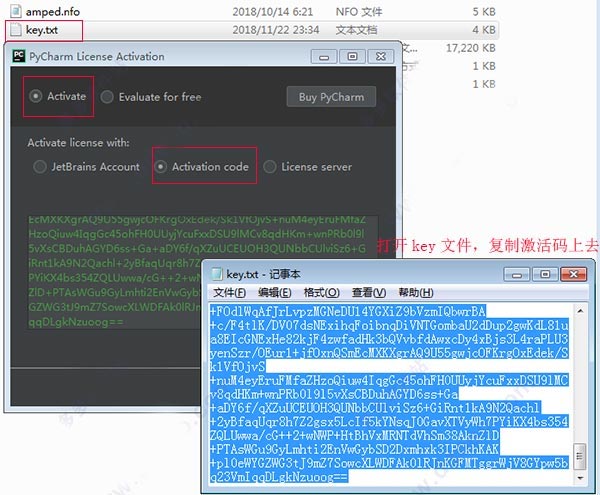
10、pycharm 2018.3.3破解版成功激活,但是是英文版本。
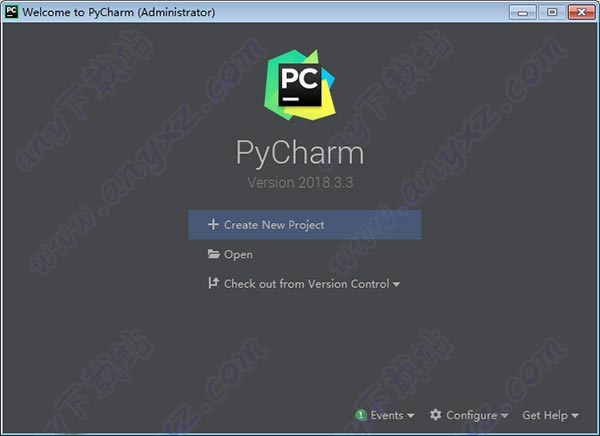
11、接下来进行汉化操作,打开安装目录下的“lib”文件夹,将原来的resources_en.jar英文版文件删除或更改文件名称,再将汉化补丁“resources_cn.jar”复制入内即可,默认安装路径为【C:\Program Files\JetBrains\PyCharm 2018.3.3\lib】
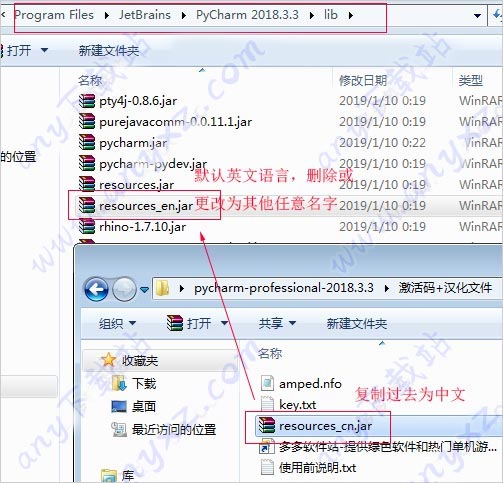
12、再次打开软件,界面为中文版本,这就是pycharm professional 2018.3.3汉化破解版的安装教程。
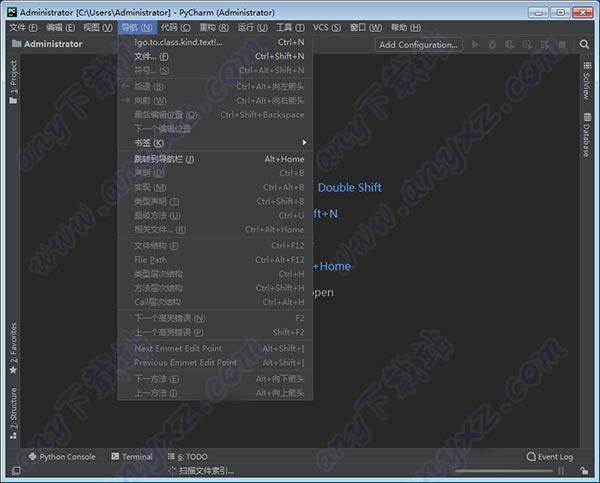
软件完整打包功能:
1、智能Python辅助
PyCharm提供智能代码补全、代码检查、实时错误高亮显示和快速修复,还有自动化代码重构和丰富的导航功能。
2、Web开发框架
PyCharm为现代web开发框架(如:Django、Flask、Google App Engine、Pyramid和web2py)提供丰富的框架针对性支持。
3、科学的工具
PyCharm与IPython Notebook集成,提供交互式Python控制台, 并且支持Anaconda和多种科学化的包(例如matplotlib和NumPy)。
4、跨技术开发
除了Python外,PyCharm还支持JavaScript、CoffeeScript、TypeScript、Cython、SQL、HTML/CSS、模板语言、AngularJS、Node.js等等。
5、远程开发能力
通过远程解释器、集成的ssh终端、Docker和Vagrant集成,在远程主机或虚拟机上运行、调试、测试和部署应用程序。
6、内建开发者工具
A内建提供海量工具集:集成调试器和测试器、Python分析器、内置终端,以及与主流VCS集成,还有内建的数据库工具。
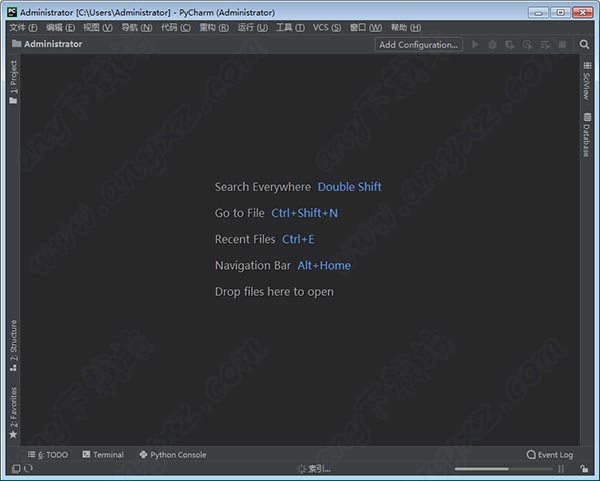
pycharm 2018.3.3新功能介绍:
一、Python
1、WSL Interpreters
您使用的是Windows,还在开发Linux应用程序?现在,您还可以从PyCharm在Linux环境中运行代码。在Windows Subsystem for Linux中运行代码。
2、F-string performance:更快,更准确
当Python 3.6问世时,F字符串是最受欢迎的功能之一,当然PyCharm从一开始就支持它们。随着它们越来越流行,我们已经做了一些改变,使它们在PyCharm中更快,并修复了很多错误。
3、Multiline TODOs
YouTrack中投票最多的功能之一是支持多线TODO的请求。现在就在这里:PyCharm 2018.3中的Python(和其他语言)支持多行 TODO。
4、代码样式:用于优化导入的其他选项
您是否知道PyCharm可以自动格式化代码中的导入?这使您可以根据PEP 8和/或项目的代码样式指南轻松格式化代码。PyCharm 2018.3扩展了导入排序的各种配置选项。
二、IDE改进
1、UX:无处不在
随处搜索可帮助您随时随地搜索 搜索到处的弹出窗口现在会显示您需要哪些选项来缩小搜索范围并更快地找到您要查找的内容。
2、插件库
PyCharm是开发Python的绝佳工具。但是你知道你也可以使用PyCharm来编写TerraForm文件或者Ansible playbooks吗?第三方插件一切皆有可能。我们已经刷新了我们的插件存储库,因此请检查它并自定义您的PyCharm。
3、状态栏中的缩进
各种世界大战都在争论哪种类型的压痕优越。我们不会选择一方,但我们会让您查看文件作者选择的哪一方。状态栏还可用作将这些文件转换为首选缩进类型的武器。
4、永久终端选项卡
当您启动IDE以设置几个终端选项卡用于各种目的时,这是您的第一步吗?你需要重新调整你的早晨例程,因为我们已经使终端标签持久化:PyCharm现在为你记住它们。为了使事情更甜美,你可以给它们贴上标签。
5、时间跟踪
PyCharm连接到您的问题跟踪器:通过任务和上下文,您可以快速从跟踪器中选择一个票证,创建一个新分支,然后开始使用。自PyCharm 2018.3起,IDE可以测量您在故障单上工作的时间,并自动更新您的问题跟踪系统。
三、版本控制
1、GitHub拉请求
为了平滑在GitHub上查看代码的过程,现在只需点击一下即可查看pull请求中提出的代码:转到新的Pull Request工具窗口,浏览pull请求,右键单击PR,然后选择'创建新的本地分支'以查看它。
四、数据库
1、Cassandra support
PyCharm专业版已经为几乎所有常用的SQL数据库提供了坚实的支持。我们现在已经迈出了支持非结构化NoSQL数据库的第一步。立即尝试Cassandra支持!
2、进一步改进
- 如果配置了外键,PyCharm会自动完成`JOIN`语句。当它这样做时,它会为你的表添加别名以保持查询的可读性。您现在可以配置PyCharm将用于表的别名。
- 当您编写使用`GROUP BY`的查询时,您需要显式选择所需的列。PyCharm现在可以帮助您轻松转换`SELECT *`查询,当您想要按列分组时。
- 你有没有添加`WHERE`运行`UPDATE`或`DELETE`查询?PyCharm现在会要求你确认这是否真的是你想做的事情,因为很有可能它不是。
五、前端开发
1、Chrome中没有插件的实时编辑
PyCharm专业版支持实时编辑HTML一段时间,但它总是需要安装一个插件。现在,您可以在不使用插件的情况下实时编辑HTML和CSS,从而快速完成按照您喜欢的方式设置页面样式的工作。
2、角度重写
我们已经更新了对Angular的支持,编码Angular现在应该更快,更准确。
下载地址:
pycharm professional 2018.3.3汉化破解版
网盘下载地址:
百度网盘下载 城通网盘下载 皮皮盘下载



激活码解压密码是多少啊亲
2019-01-19 上午11:29密码括号中网址【www.anyxz.com】
2019-01-22 下午10:30